Microsoft har infört hundratals små men användbara funktioner och alternativ i Windows 7. Desktop Slideshow är en av de nya funktionerna som finns i Windows 7. Med den här funktionen kan man välja en uppsättning bilder som ska användas som skrivbordsbakgrund en efter varandra. Man kan öppna fönstret Anpassning genom att högerklicka på skrivbordet och sedan välja Anpassningsalternativ för att välja bilder.
Visste du att du också kan välja en massa bilder direkt från Utforskaren och ställ dem som skrivbordsunderlägg utan att behöva öppna Anpassningsfönstret?
Det här är liten men välkommen funktion i Windows 7 som hjälper användaren att aktivera Desktop Slideshow-funktionen utan att öppna Personalization-fönstret. För ungefär en vecka sedan rapporterade vi om funktionen Desktop Slideshow i Windows 7-operativsystemet. Om du har missat det kan du läsa "Hur man använder Desktop Slideshow-funktionen i Windows 7" för att veta mer om det.

Om du inte är medveten kan funktionen Desktop Slideshow användaren ändra bakgrunden (kallas även som skrivbordsbakgrund) med angivna intervaller från 10 sekunder till 1 dag. Vanligtvis kan användaren aktivera funktionen Desktop Slideshow genom att skriva in Personalization> Desktop Background Window.
Du kan även aktivera den här funktionen direkt inom exploreren själv. Följ nedanstående steg för att aktivera skrivbords bildspel direkt i Utforskaren av Windows 7.
Steg 1: Öppna bakgrundsbilder (bilder) -mappen.
Steg 2: Välj två eller fler bakgrundsbilder som du vill använda för funktionen Desktop Slideshow.
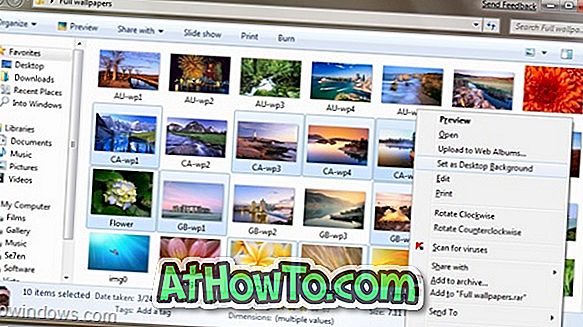
Steg 3: Högerklicka sedan och välj Ange som skrivbordsunderlägg .
Steg 4: Du är klar! Du har faktiskt aktiverat funktionen Desktop Slideshow eftersom du har valt två eller fler bakgrundsbilder.
Den här funktionen var inte tillgänglig i tidigare versioner av Windows. Läs "Hur man använder skrivbords bildspel i Windows 7" för att få veta mer om den här funktionen.














